
Saya punya berita menyedihkan untuk Anda: dudukan atau dudukan yang disertakan dengan monitor Anda mungkin payah. Oh, itu akan menahan layar dan berdiri di atas meja Anda… tapi itu saja.
Sebagian besar dudukan monitor stok yang berasal dari pabrikan adalah barebone, tidak memiliki pilihan untuk tampilan dan ergonomis (dengan beberapa pengecualian untuk model premium dan merek game). Menggantinya dengan dudukan khusus, terutama jika Anda menggunakan pengaturan beberapa monitor, adalah cara mudah untuk meningkatkan ruang kerja Anda. Berikut cara memilih yang tepat.
Pastikan Monitor Anda Kompatibel dengan VESA

Sebelum kita melanjutkan: ketahuilah bahwa untuk menggunakan dudukan atau dudukan pihak ketiga pada dasarnya, monitor Anda harus kompatibel dengan VESA. Itu berarti memiliki lubang pemasangan standar yang dibor ke belakang, biasanya langsung ke rangka baja monitor itu sendiri, memungkinkan pemasangan yang kompatibel untuk disekrupkan. VESA 100 (dengan pola lubang persegi lebar 100mm di setiap sisi) adalah standarnya, meskipun beberapa monitor berukuran super di atas 35 inci mungkin memiliki persyaratan yang lebih besar. Banyak monitor yang lebih kecil, lebih murah, atau lebih tipis mungkin tidak kompatibel dengan VESA, dan hanya akan berfungsi dengan penyangga khusus yang berasal dari pabrikan.

Tunggangan Berdiri Bebas: Ergonomi Dengan Anggaran Terbatas

Ini hanyalah pengganti dari gundukan atau dudukan monitor standar — mereka menempel pada monitor Anda di bagian atas dan bersandar pada permukaan meja Anda, seperti biasa. Namun mengganti dudukan Anda dengan dudukan pihak ketiga dapat memberi Anda lebih banyak opsi, termasuk ketinggian yang jauh lebih tinggi (idealnya menempatkan bagian tengah layar setinggi mata Anda atau tepat di bawahnya), menggeser dan memiringkan, dan bahkan memutar layar itu sendiri menjadi format lanskap.
Model yang lebih rumit hadir dengan mekanisme naik pegas dan manajemen kabel terintegrasi , tetapi jika Anda mencari tunggangan yang berdiri sendiri, biasanya Anda menginginkan opsi termurah. Dudukan monitor tunggal dengan semua fitur di atas dapat dimiliki mulai dari $ 30 .
Dudukan Meja Penjepit Samping: Ruang dan Fleksibilitas Meja Maksimum
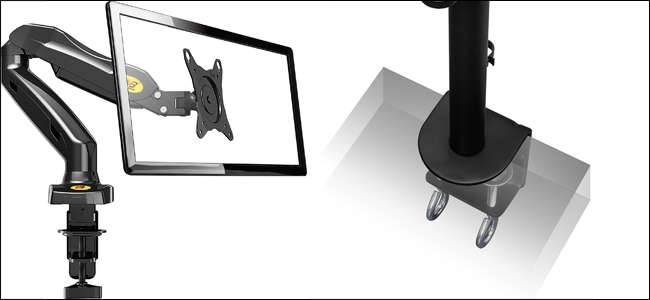
Opsi perantara adalah dengan menggunakan dudukan bergaya penjepit, yang memasang tiang atau lengan riser ke sisi meja. Ini memberi Anda keuntungan dengan mengosongkan ruang meja tepat di bawah monitor, tanpa harus menggunakan instalasi permanen atau semi-permanen. Anda akan membutuhkan desktop yang melampaui kaki atau penyangga beberapa inci — sebagian besar meja komputer modern bisa digunakan, tetapi gaya lama dengan konstruksi "kotak" mungkin tidak kompatibel. Pemasangannya mudah, dan hanya membutuhkan obeng dan sedikit minyak siku untuk mengamankan klem pada tempatnya.
Dudukan penjepit samping bisa sederhana, dengan hanya beberapa potong baja , atau rumit, dengan lengan bersendi banyak didukung oleh baut yang dikencangkan atau bahkan mekanisme pegas gas menangguhkan monitor di atas meja dan lebih dekat ke wajah Anda. Beberapa bahkan memiliki port pass-through untuk tambahan yang berguna, seperti USB dan audio. Sebenarnya, konstruksinya cukup sederhana sehingga Anda bisa buat sendiri jika Anda mahir dengan beberapa alat canggih.
Through-The-Desk Grommet Stands: Juara Kelas Berat

Untuk dudukan semi permanen yang membutuhkan ruang minimal di meja Anda, dudukan melalui meja mungkin bisa membantu. Dudukan ini menggunakan satu baut tugas berat yang melewati lubang di meja untuk menahan berat dudukan dan monitor. Biasanya, ini membatasi pilihan Anda, karena Anda harus mengebor lubang Anda sendiri atau memiliki meja dengan yang sudah ada, seperti lubang grommet manajemen kabel standar. Tentu saja, tidak ada jaminan bahwa ini akan berada di tempat yang ideal untuk dudukan monitor Anda.

Dudukan Through-the-desk cenderung populer di kalangan pengguna yang perlu memasang jumlah bobot maksimum yang dikombinasikan dengan jumlah minimum penghalang desktop. Pengaturan monitor ganda, tiga kali lipat, dan empat kali lipat dengan dudukan melalui meja adalah hal biasa. Beberapa model menawarkan pilihan: baik dudukan baut standar yang dipasang di meja, penjepit untuk sisi meja, atau pelat berbobot besar yang diletakkan di atas meja dengan gaya berdiri bebas untuk mengimbangi berat beberapa monitor. Mereka cenderung cukup murah dalam konfigurasi monitor tunggal, dengan harga meningkat untuk model yang lebih rumit .
Pemasangan di Dinding: Untuk Pengaturan Terlihat Terindah di Sekitar

Dudukan dinding adalah pilihan populer bagi pengguna yang menginginkan ruang meja yang benar-benar tidak terhalang dan area kerja yang menarik. Namun berkat posisi ergonomis yang lebih terbatas, kebutuhan akan pemasangan permanen di dinding (dengan tiang), dan ketidaksesuaiannya untuk sebagian besar kantor dan properti sewaan, mereka membutuhkan banyak prasyarat.
Meski begitu, dudukan dinding monitor tersedia dalam banyak variasi, sangat mirip dudukan yang sama untuk televisi. Paling sederhana dan termurah pasang langsung ke satu tempat tanpa opsi panning atau tilting. Varian yang lebih kompleks menambahkan panning sederhana, panning dan tilting plus rotasi untuk mode lanskap, lengan ekstensi bersendi sederhana , dan lagi, lengan stabilisasi pegas gas multi-gabungan . Harga akan hampir sama dengan varietas clamp-on.
Satu hal yang tidak dapat ditangani oleh dudukan dinding dengan baik adalah beberapa monitor. Setelah dua monitor (dan bukan yang besar), bobotnya terlalu berat untuk dipasang ke satu titik, dan Anda harus menggunakan beberapa dudukan (pada banyak tiang).
Pengaturan Multi-Monitor Memiliki Pilihan Terbatas
Jika Anda menyukai peningkatan multitasking dari beberapa monitor seperti yang saya lakukan, opsi Anda untuk pemasangan pihak ketiga umumnya akan semakin sedikit semakin banyak monitor yang Anda tambahkan. Model monitor ganda tersedia di semua kategori di atas, tetapi pengaturan tiga monitor umumnya tidak ditawarkan dalam opsi pemasangan di dinding, karena bobot ekstra. Dudukan berdiri bebas (dengan penyeimbang dudukan baja berat) dan dudukan melalui meja jauh lebih umum.

Setelah Anda memperluas ke empat atau lebih monitor, Anda kurang lebih harus menggunakan premium, opsi tugas berat dalam opsi berdiri bebas, melalui meja, atau (lebih jarang) penjepit samping. Dan harganya tidak akan murah: versi pipa baja dan lengan berkualitas mulai dari sekitar $ 100, hingga $ 400 atau lebih untuk model pegas gas.
Kredit gambar: Amazon







